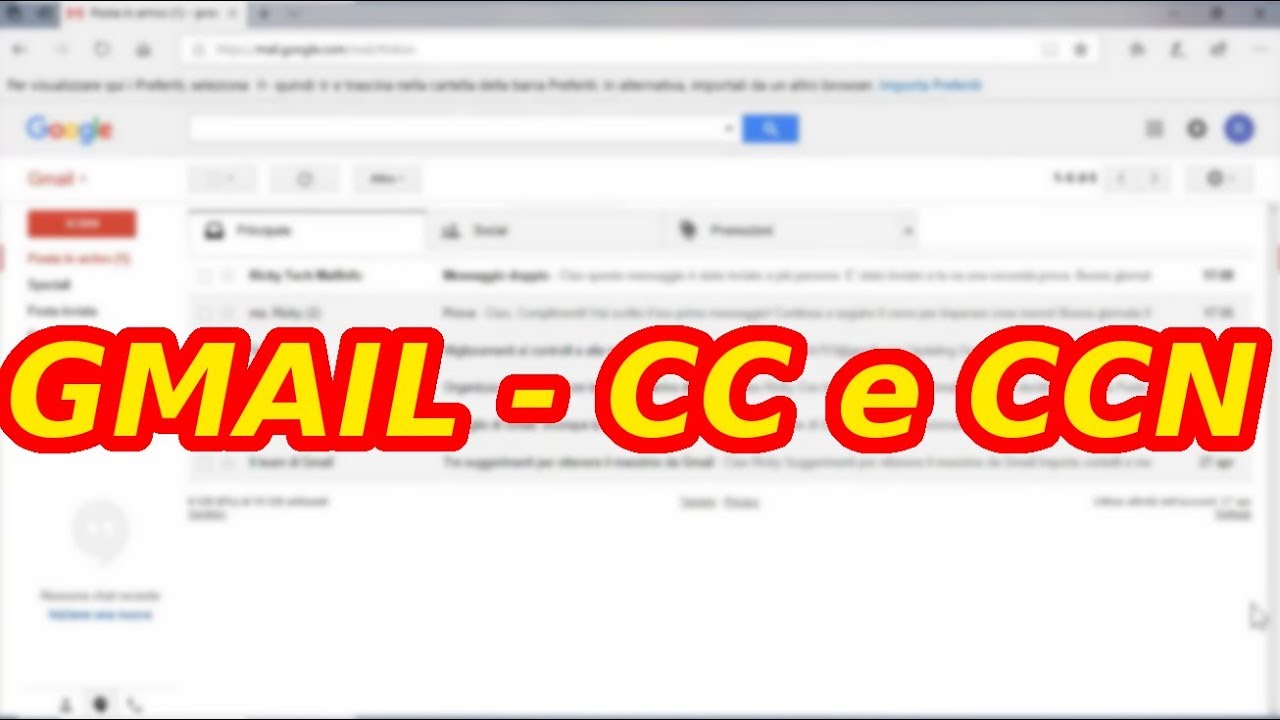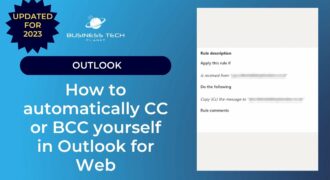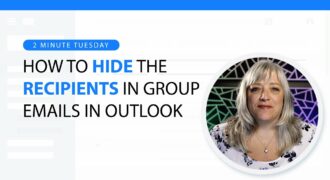Inserire una copia conoscenza nascosta (CCN) in Outlook significa inviare una copia di una email a un destinatario che non è visibile agli altri destinatari della stessa email. Questa funzione è utile quando si desidera inviare una copia dell’email a una persona senza che gli altri destinatari ne siano a conoscenza. In questo modo, è possibile mantenere la riservatezza delle informazioni contenute nella email. L’inserimento di una CCN in Outlook è un processo semplice e può essere fatto facilmente seguendo alcuni passaggi chiave.
Come impostare la copia nascosta su Outlook?
Per impostare la copia nascosta su Outlook, segui questi semplici passaggi:
Passo 1: Apri un nuovo messaggio nella tua casella di posta di Outlook.
Passo 2: Nella barra degli strumenti del messaggio, fai clic sulla scheda “Opzioni”.
Passo 3: Nella sezione “Mostra” della scheda “Opzioni”, seleziona “Ccn” (copia conoscenza nascosta).
Passo 4: Inserisci l’indirizzo email del destinatario nella casella “A” del messaggio.
Passo 5: Inserisci gli indirizzi email dei destinatari della copia conoscenza nascosta nella casella “Ccn” del messaggio.
Passo 6: Scrivi il testo del messaggio e invialo come faresti normalmente.
Ricorda che la copia conoscenza nascosta non è visibile ai destinatari della email, ma solo ai destinatari della copia conoscenza nascosta. Ciò significa che gli altri destinatari non vedranno gli indirizzi email dei destinatari della copia conoscenza nascosta.
Usare la copia conoscenza nascosta può essere utile per proteggere la privacy degli indirizzi email dei destinatari o per evitare che i destinatari sappiano chi altro ha ricevuto lo stesso messaggio. Prova a utilizzare questa funzione di Outlook per inviare messaggi in modo più sicuro e discreto.
Come inserire destinatari in copia nascosta (Bcc)?
Per inserire destinatari in copia conoscenza nascosta (Bcc) su Outlook, segui questi passaggi semplici:
- Apri un nuovo messaggio: avvia Outlook e seleziona “Nuovo messaggio” per creare un nuovo messaggio.
- Seleziona il campo Bcc: nella finestra del nuovo messaggio, trova il campo Bcc (Ccn in italiano) situato accanto al campo Cc. Fai clic su “Bcc” per aprire una finestra pop-up.
- Inserisci i destinatari: nella finestra pop-up, inserisci gli indirizzi e-mail dei destinatari che desideri includere in copia conoscenza nascosta. Puoi inserire più di un indirizzo separandoli con una virgola o un punto e virgola.
- Invia il messaggio: una volta inseriti tutti i destinatari, chiudi la finestra pop-up e continua a redigere il tuo messaggio. Una volta completato, fai clic su “Invia” per inviare il messaggio.
Nota: quando utilizzi il campo Bcc, gli altri destinatari non saranno in grado di vedere gli indirizzi e-mail dei destinatari in copia conoscenza nascosta.
Come visualizzare CCN nelle email ricevute su Outlook?
Il CCN (Copia Conoscenza Nascosta) è una funzione molto utile nelle email, in quanto consente di inviare una copia dell’email a una terza persona senza che i destinatari principali siano a conoscenza di questa azione. Tuttavia, può capitare di ricevere una email che contiene un CCN e non essere in grado di visualizzarlo. Ecco come fare su Outlook.
Passo 1: Aprire l’email
Per visualizzare il CCN, è necessario aprire l’email che lo contiene cliccando su di essa con il mouse. Una volta aperta l’email, sarà possibile visualizzare tutti i destinatari principali nella sezione “A” e i destinatari in copia nella sezione “CC”.
Passo 2: Mostrare la sezione CCN
Per visualizzare il CCN, è necessario mostrare la sezione apposita. Per farlo, è sufficiente fare clic sulla freccia situata a destra della sezione “CC”. In questo modo, verrà visualizzata la sezione “CCN” con tutti i destinatari aggiunti in copia conoscenza nascosta.
Passo 3: Verificare i destinatari del CCN
Ora che la sezione CCN è stata visualizzata, sarà possibile verificare i destinatari aggiunti in copia conoscenza nascosta. Questo può essere utile se si vuole sapere chi ha ricevuto l’email senza che i destinatari principali fossero a conoscenza di questa azione.
Passo 4: Chiudere la sezione CCN
Dopo aver verificato i destinatari del CCN, è possibile chiudere la sezione facendo clic sulla freccia a destra della sezione “CCN”. In questo modo, la sezione verrà nuovamente nascosta e l’email tornerà alla visualizzazione standard.
In sintesi, per visualizzare il CCN in una email ricevuta su Outlook, è necessario aprire l’email, mostrare la sezione “CCN”, verificare i destinatari e chiudere la sezione “CCN” quando si è finito.
Come inviare email a più destinatari in modo invisibile con Outlook?
Se vuoi inviare un’email a più destinatari in modo invisibile con Outlook, puoi utilizzare la funzione “Ccn” (copia conoscenza nascosta). In questo modo, gli altri destinatari non vedranno gli indirizzi email degli altri destinatari a cui hai inviato l’email.
Ecco i passaggi da seguire per inserire la Ccn in Outlook:
1. Apri Outlook e crea una nuova email.
2. Nella finestra della nuova email, clicca sulla scheda “Opzioni”.
3. Nella sezione “Mostra campi”, clicca su “Ccn”.
4. Inserisci gli indirizzi email dei destinatari nella sezione “A” e “Cc”.
5. Nella sezione “Ccn”, inserisci gli indirizzi email dei destinatari che vuoi tenere invisibili.
6. Scrivi il testo dell’email e clicca su “Invia”.
Ricorda che la Ccn non deve essere utilizzata per scopi poco etici o illegali, come l’invio di spam o messaggi offensivi. Inoltre, assicurati di controllare i dettagli dell’email prima di inviarla.
In sintesi, per inviare email a più destinatari in modo invisibile con Outlook, devi semplicemente seguire i passaggi sopra descritti: apri una nuova email, clicca sulla scheda “Opzioni”, inserisci gli indirizzi email dei destinatari nella sezione “A” e “Cc”, e aggiungi gli indirizzi email dei destinatari invisibili nella sezione “Ccn”. Con questi passaggi, potrai inviare email in modo discreto e rispettoso della privacy dei tuoi destinatari.